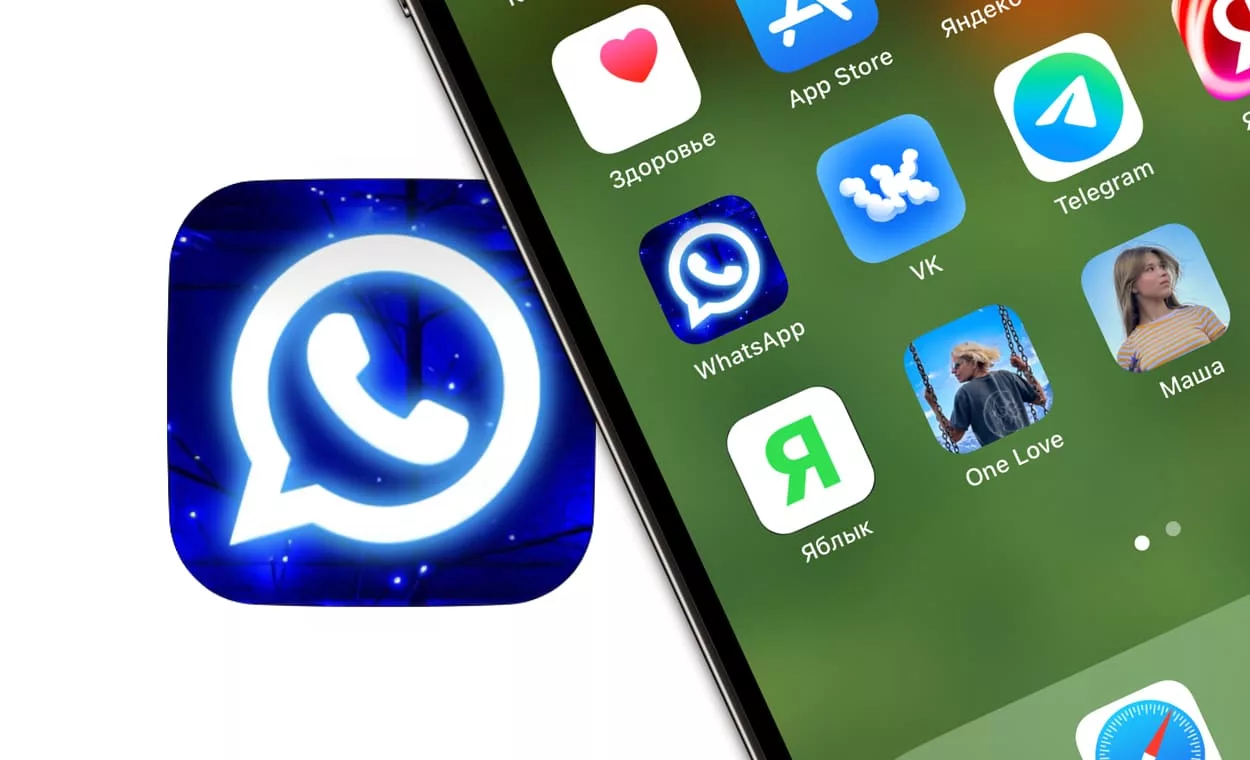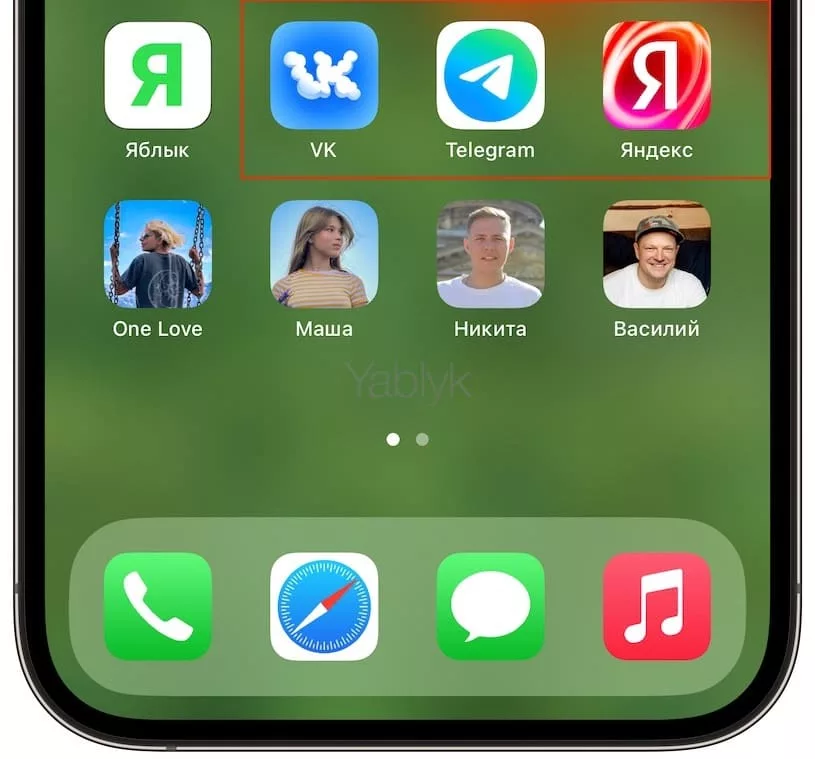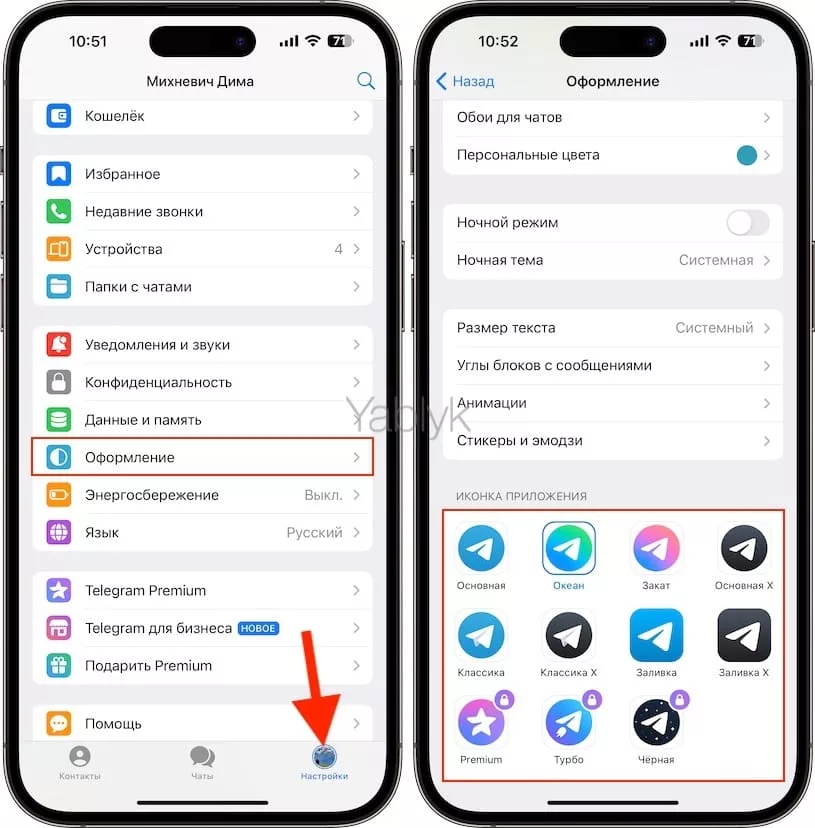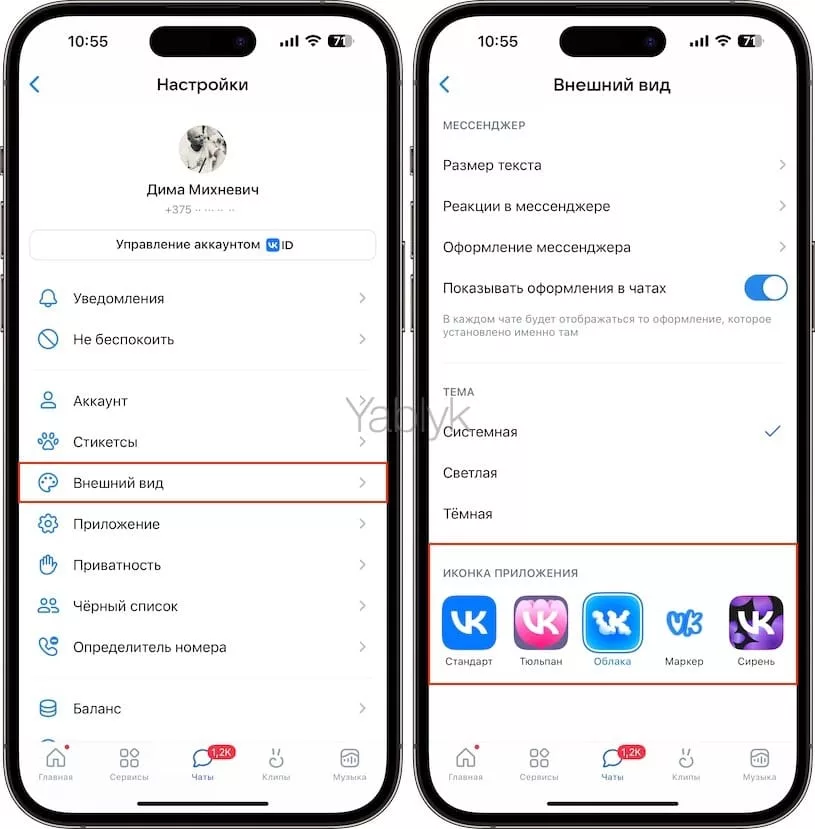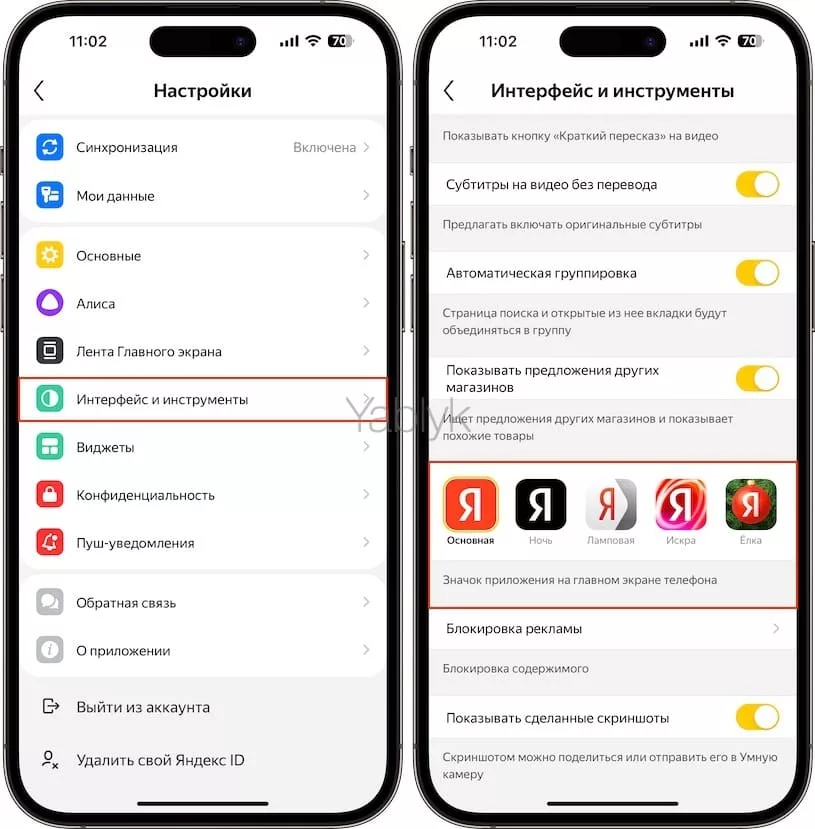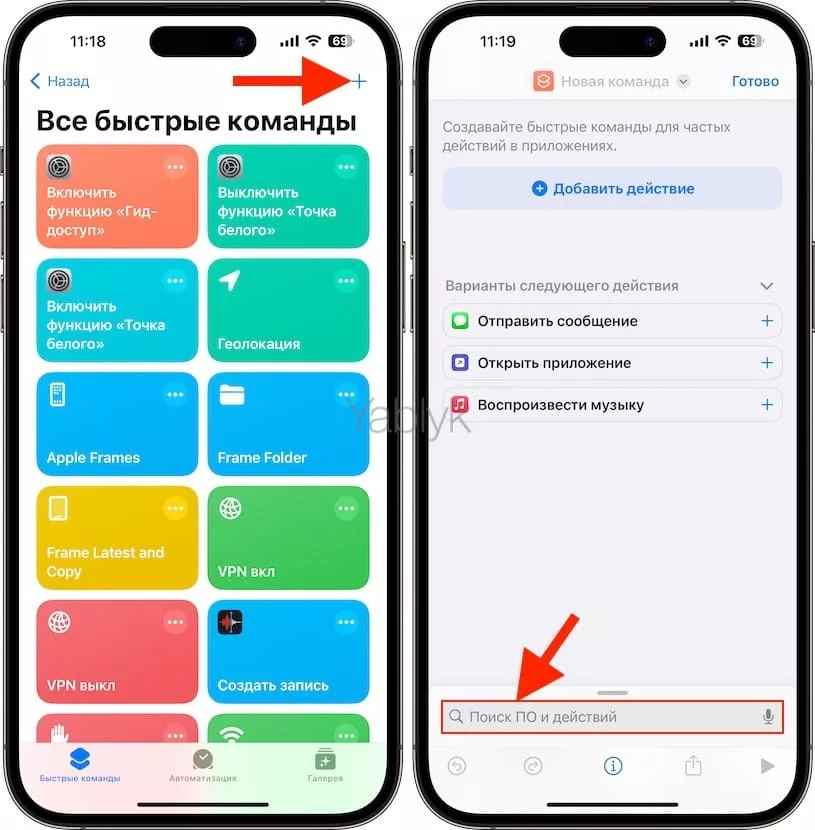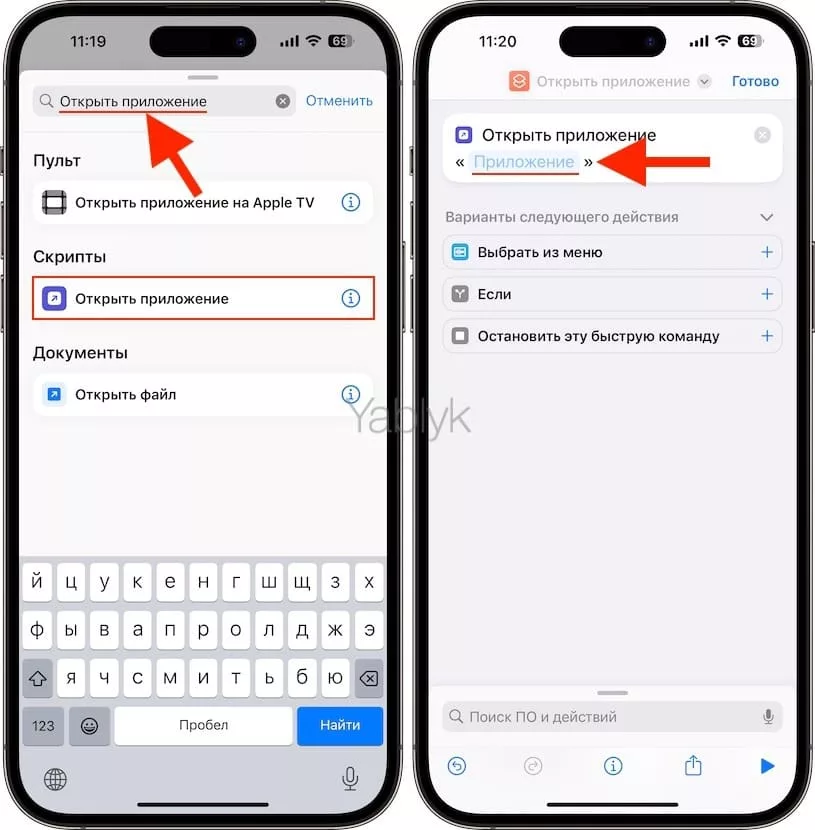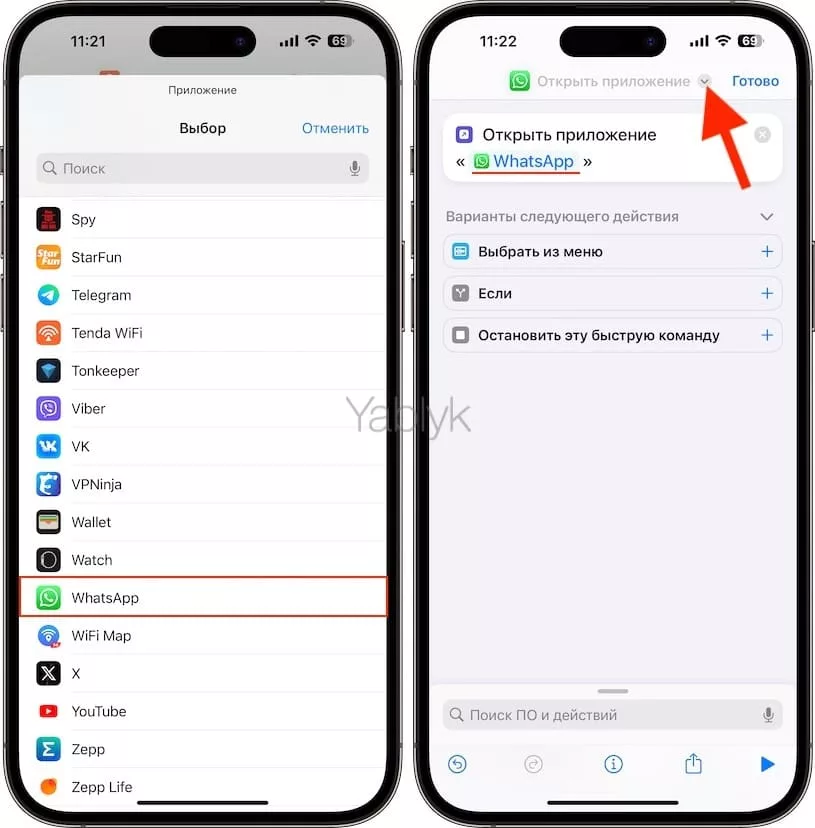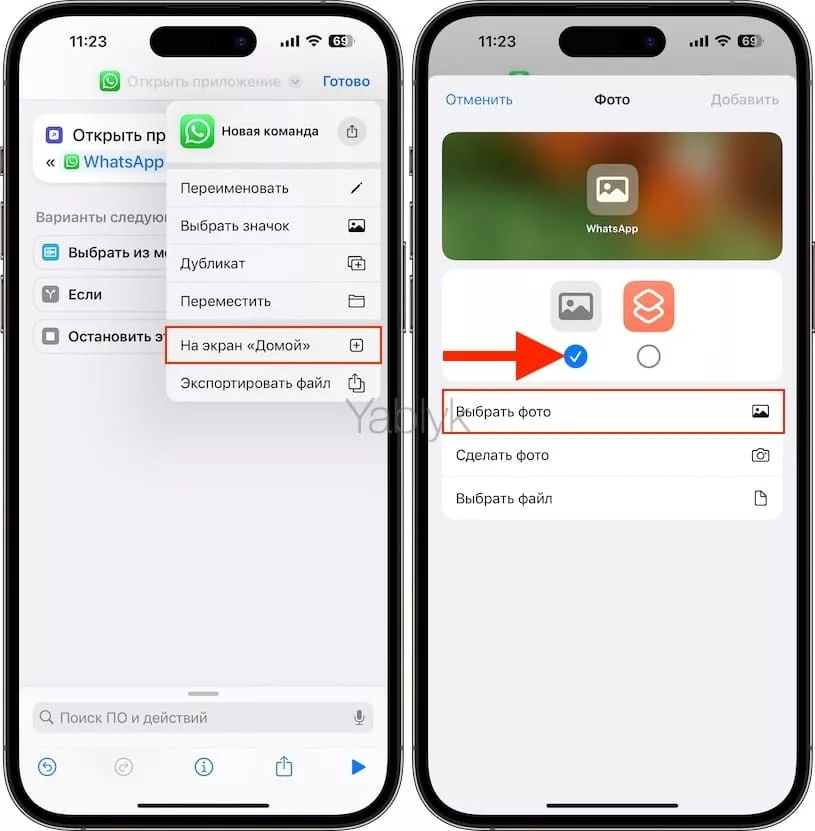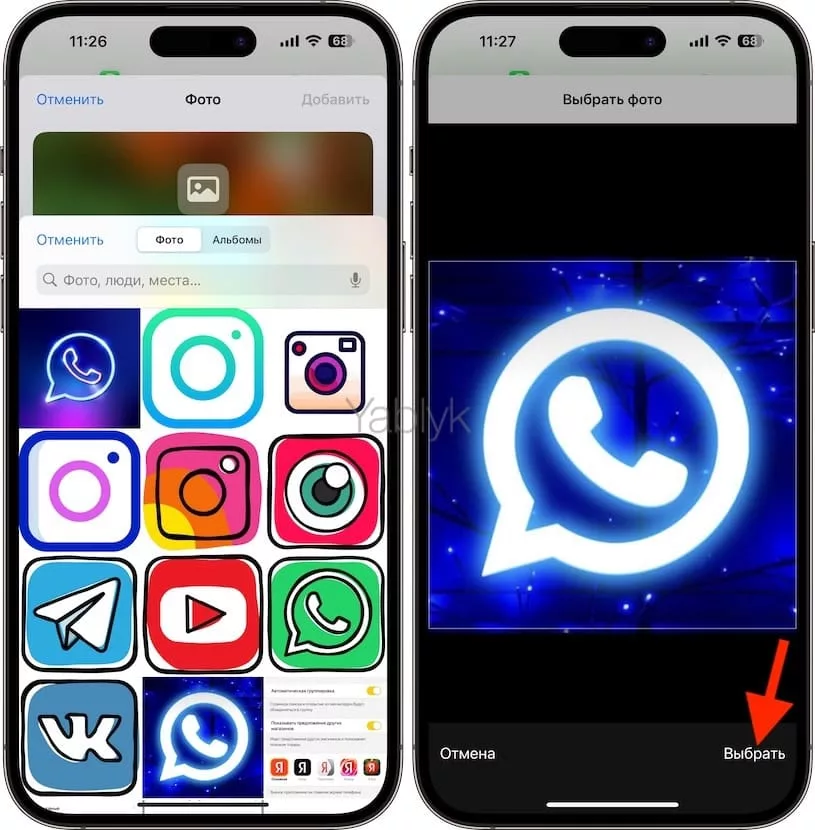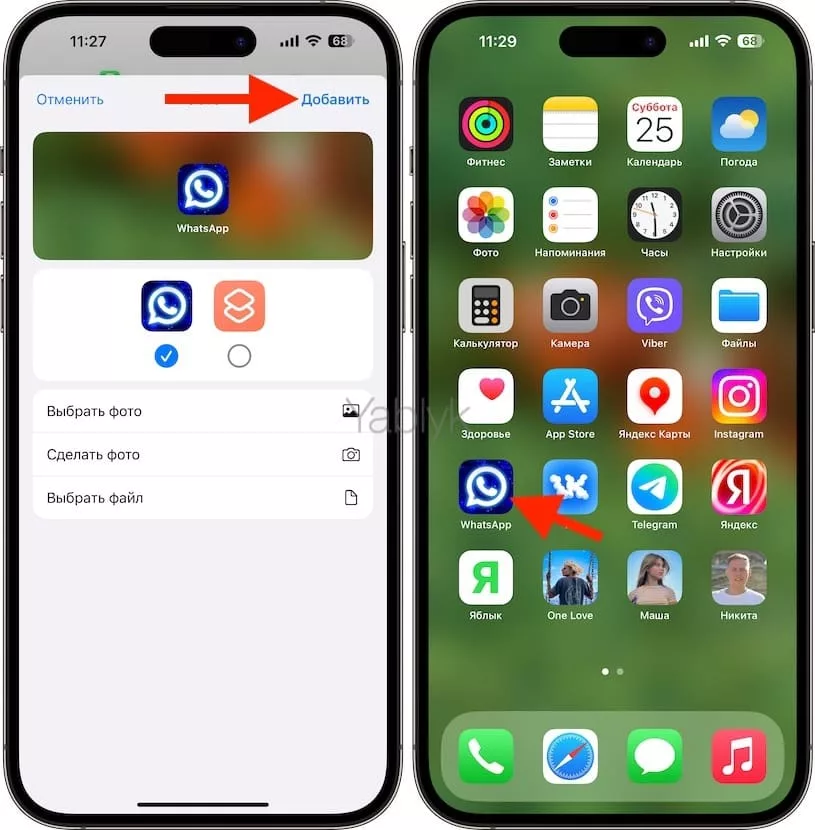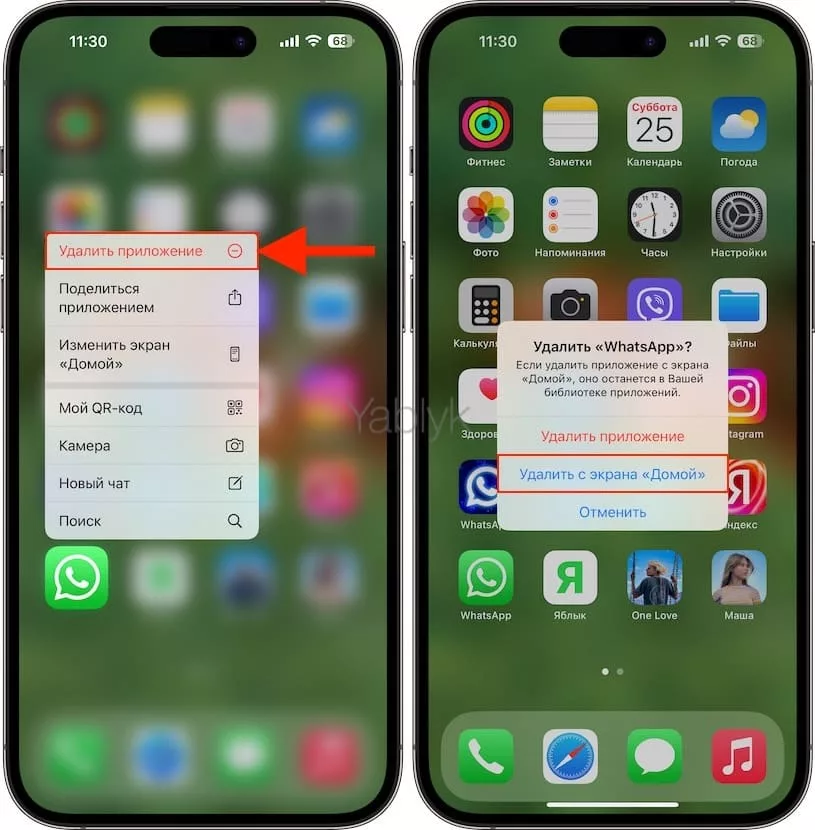Значок приложения – важный его атрибут. Ведь с помощью этой небольшой картинки можно быстро и без трудна найти нужную программу среди прочих, просто бросив взгляд на домашний экран устройства. Мы привыкаем к иконкам, а разработчики, зная это, стараются не сильно их менять. Однако иногда эти картинки с очередным обновлением приложения становятся другими.
Подписаться на Яблык в Telegram — только полезные инструкции для пользователей iPhone, iPad и Mac t.me/yablykworld.
Редизайн – объяснимый в общем-то шаг разработчиков, вот только для пользователей это может стать раздражающей проблемой. Например, люди в возрасте не очень любят изменений, привыкая к одним и тем же иконкам своих любимых приложений, мессенджеров и банковских клиентов. В этом материале мы расскажем о двух распространенных способах, позволяющих поменять иконку приложения в Айфоне или Айпаде.
Как изменить иконку приложения на iPhone или iPad в самой программе
Некоторые приложения, такие как, Telegram, Вконтакте, Яндекс и т.д. предлагают пользователям выбирать иконку в настройках самой программы.
Например:
Чтобы изменить значок «Telegram» на домашнем экране iPhone, откройте вкладку «Настройки» приложения, а затем перейдите в раздел «Оформление».
Чтобы поменять значок в приложении «Вконтакте», коснитесь изображения профиля, а затем нажмите на значок с изображением трех точек в правом верхнем углу. В появившемся меню выберите пункт «Настройки», а затем перейдите в раздел «Внешний вид».
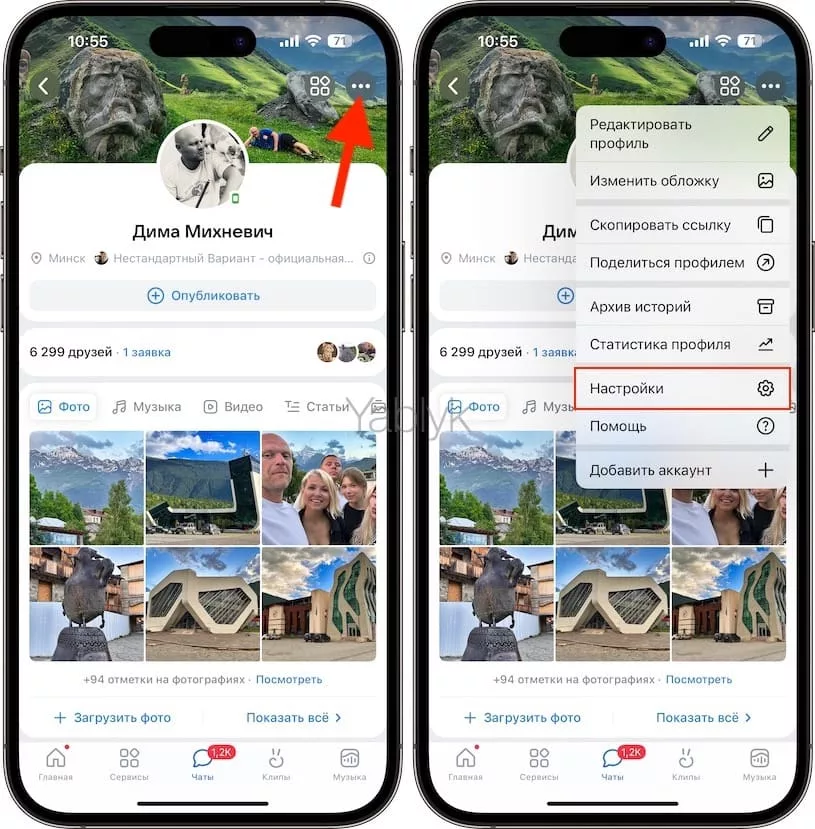
В приложении «Яндекс» путь такой: «Фото профиля» → «Настройки приложения» → «Интерфейс и инструменты».
Но, что если в параметрах программы не предусмотрена функция изменения значка? В этом случае, воспользуйтесь приложением «Команды». Инструкция ниже.
Как поменять иконку любого приложения на iPhone или iPad
К счастью, на iPhone имеется инструмент смены рисунка иконки в любом приложении. Он позволит выбрать из галереи любую картинку и превратить ее в иконку. А все действия выполняются очень быстро, так что проблема эта перестает быть значимой.
1. Для совершения нужных действий понадобится приложение «Команды» от Apple. Если у вас его еще нет, то его можно бесплатно скачать в App Store.
2. Запустив приложение, перейдите во вкладку «Быстрые команды» и нажмите кнопку «+» в правом верхнем углу.
3. В строке поиска введите запрос «Открыть приложение» и выберите соответствующий пункт в выдаче результатов.
4. Нажмите на слово «Приложение» и выберите ту программу, иконку которой вы хотите поменять.
5. Нажмите на раскрывающееся меню в верхней части экрана и выберите пункт «На экран домой».
6. Введите название программы и установите галочку под картинкой с изображением серого цвета.
7. Нажмите «Выбрать фото».
Откроется галерея, из которой и нужно выбрать нужную картинку. Нажмите кнопку «Выбрать» чтобы сохранить указанное изображение в качестве иконки.
Конечно же, чтобы выбрать понравившуюся иконку, ее надо предварительно где-то взять. Сделать это можно с помощью обычного браузера – найти картинку в Интернете и сохранить ее в «Фото».
8. Остается лишь нажать «Добавить», после чего случится нужное действо – на рабочем столе появится искомая и выбранная вами иконка, связанная с нужными приложением.
Если требуется удалить старую иконку с рабочего стола, то надо прижать палец и нажать на «Удалить приложение» → «Удалить с экрана Домой». Но само приложение останется в системе. Найти его можно в «Библиотеке приложений», которая располагается на самом правом экране рабочего стола.
Вот так приложение «Команды» помогает в распространенной, надо сказать, ситуации, когда в самой системе нет для этого нужных инструментов. И заменить иконку любого своего приложения может сам пользователь.
🔥 Смотрите также: